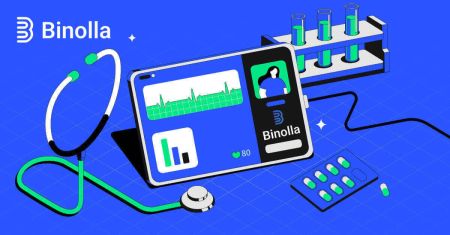Ki jan yo louvri yon kont epi konekte nan Binolla
Aksede san efò nan seri sèvis Binolla ofri a enplike premye etap yo nan louvri yon kont ak siyen an. Gid sa a esplike pwosesis la san pwoblèm angaje ak platfòm Binolla a.
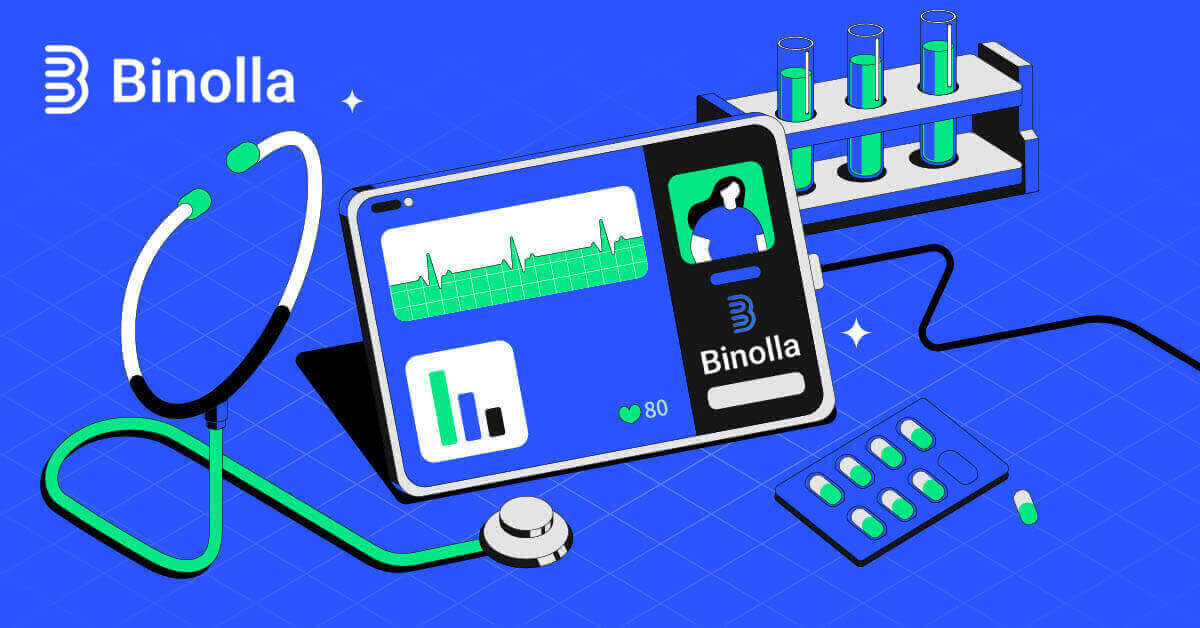
Ki jan yo louvri yon kont nan Binolla
Louvri yon kont komès nan Binolla atravè Google
1. Louvri navigatè ou pi renmen an epi ale nan sit entènèt Binolla la .
2. Chwazi Google nan meni an.
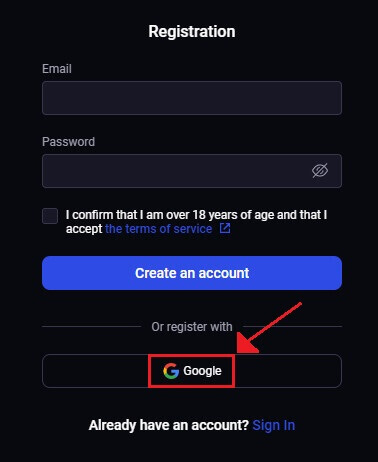
3. Apre sa, Google login ekran an ap louvri. Pou kontinye, antre adrès imel ou te itilize pou anrejistre a, epi klike sou [Next] .
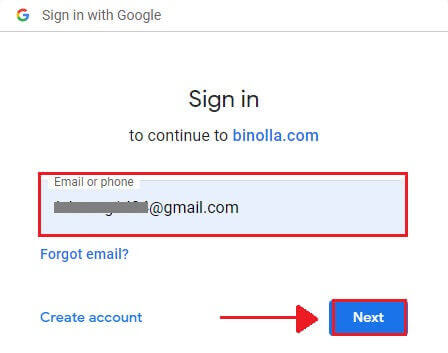
4. Apre w fin antre [Modpas] pou Kont Google ou a, klike sou [Next] .
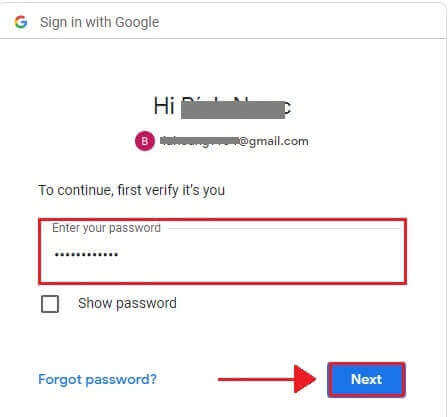
5. Felisitasyon! Ou te byen enskri pou yon kont Google Binolla. Apre sa, ou pral voye nan komès Binolla ou.

Louvri yon kont komès nan Binolla atravè imèl ou
1. Premyèman, lanse navigatè pi renmen ou epi ale sou sit entènèt Binolla .
2. Sou paj dakèy Binolla, antre imel ou (1), epi mete Modpas ou (2). Apre sa, li Kondisyon Sèvis yo epi aksepte yo (3), epi klike sou "Kreye yon kont" (4).
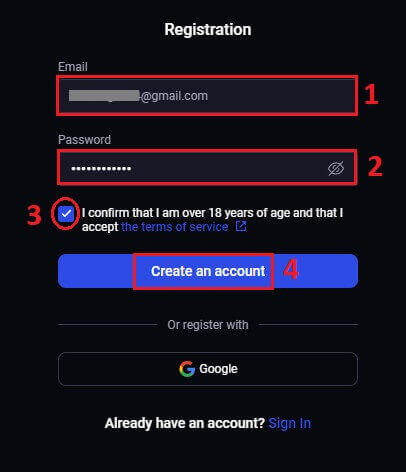
3. Felisitasyon! Ou te louvri yon kont Binolla avèk siksè.

$100 disponib nan kont Demo ou. Binolla ofri itilizatè li yo yon kont Demo, ki se yon anviwònman san risk pou pratike komès ak fè konesans ak karakteristik platfòm la. Kont esè sa yo se yon bon fason pou pratike komès anvan ou kòmanse komès lajan reyèl, kidonk yo pafè pou tou de komèsan inisyasyon ak ki gen eksperyans.
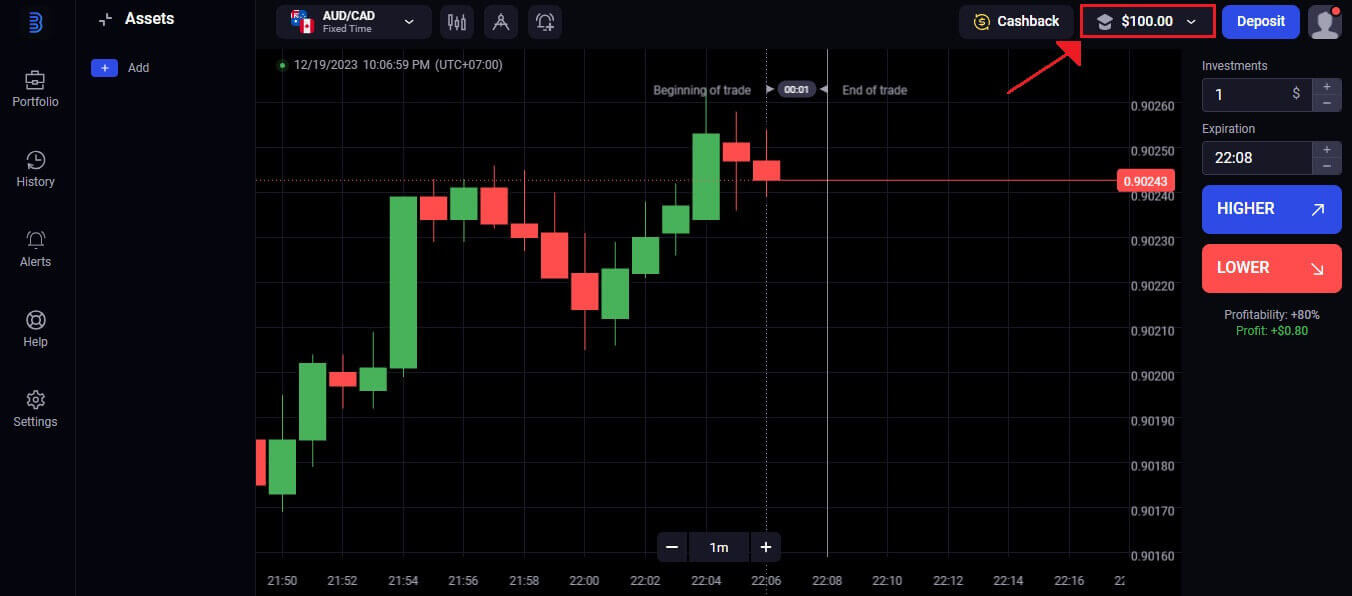
Lè w chwazi opsyon "Depo", ou ka byen vit tranzisyon nan yon kont komès reyèl yon fwa ou santi ou alèz ase pou komès. Koulye a, ou ka depoze lajan sou Binolla epi kòmanse komès ak lajan reyèl, ki se yon etap enteresan ak plezi nan karyè komès ou.

Louvri yon Kont Komès Binolla atravè vèsyon an Entènèt mobil
1. Pou kòmanse, debloke smartphone ou epi louvri navigatè mobil ou pi renmen. Kèlkeswa navigatè a—Firefox, Chrome, Safari, oswa yon lòt.2. Vizite sit entènèt mobil lan pou Binolla . Lyen sa a pral mennen ou nan sit entènèt mobil Binolla, kote ou ka kòmanse pwosesis pou kreye yon kont. Klike sou "Enskri".
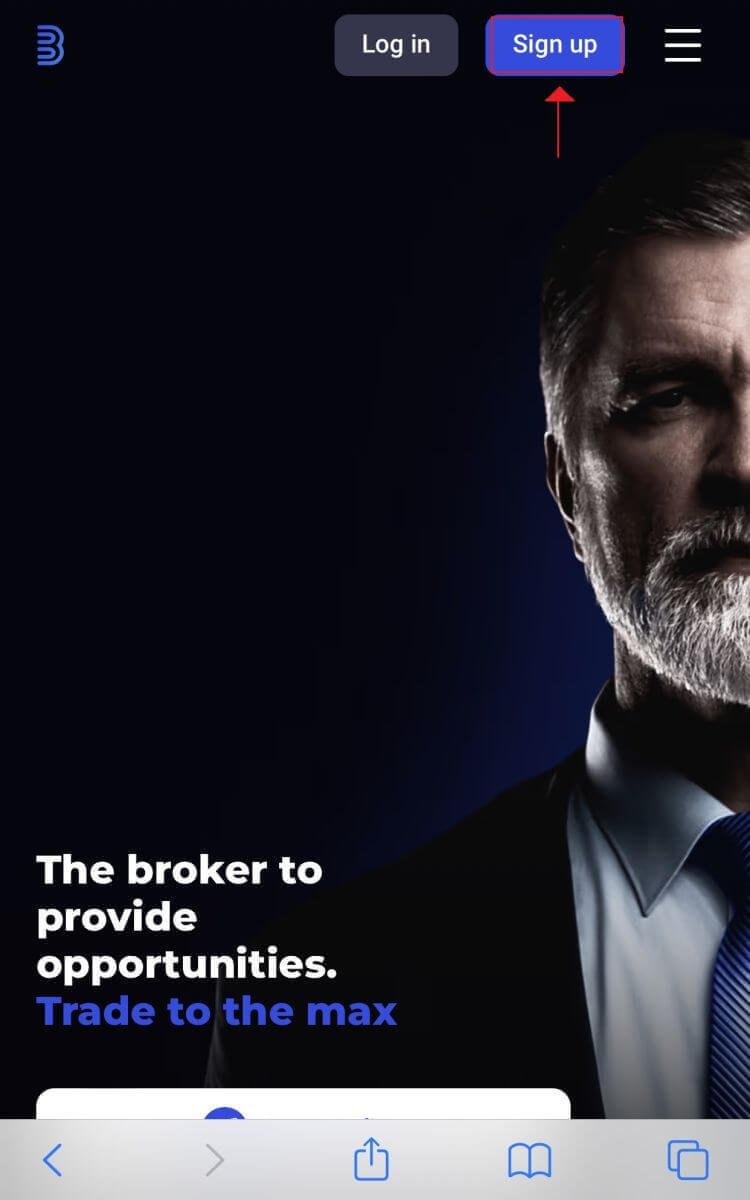
3. Bay enfòmasyon pèsonèl ou. Pou kreye kont Binolla ou, ou dwe ranpli paj enskripsyon an ak enfòmasyon pèsonèl ou. Anjeneral, sa yo konpoze de:
1. Adrès Imèl : Tanpri antre yon adrès imel k ap travay ke ou ka jwenn.
2. Modpas: Pou plis sekirite, sèvi ak yon modpas solid ki gen yon melanj de lèt, nimewo, ak karaktè espesyal. 3. Ale sou epi aksepte règleman sou enfòmasyon prive Binolla a. 4. Peze bouton an ble "Kreye yon kont" . Si ou ta pito, ou ka enskri tou lè l sèvi avèk kont Google ou. 4. Pi bon volonte! Ou te kreye yon kont Binolla avèk siksè lè w sèvi ak sit entènèt mobil lan. Pase kèk tan itilize karakteristik platfòm la, kominike avèk lòt itilizatè yo, epi pwofite plis eksperyans nan entènèt ou. Vèsyon entènèt mobil platfòm komès la idantik ak kontrepati sou entènèt Desktop li. Kòm yon rezilta, komès ak transfè lajan pa pral prezante okenn pwoblèm.
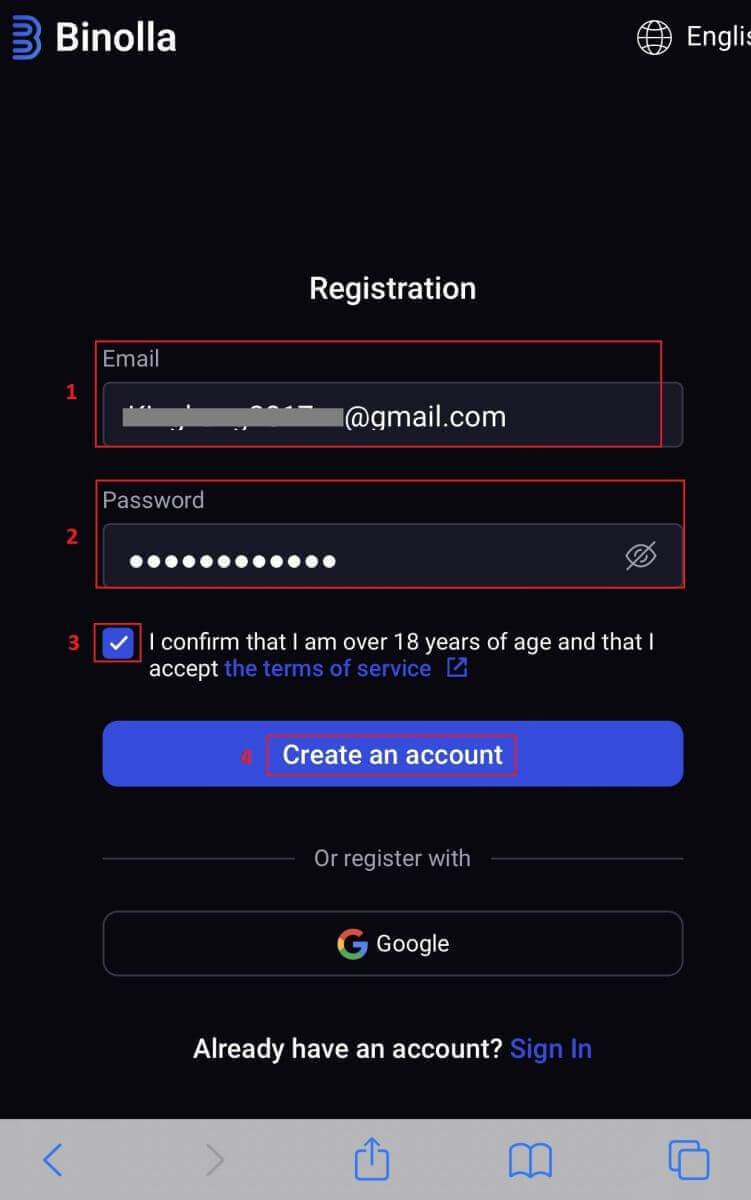
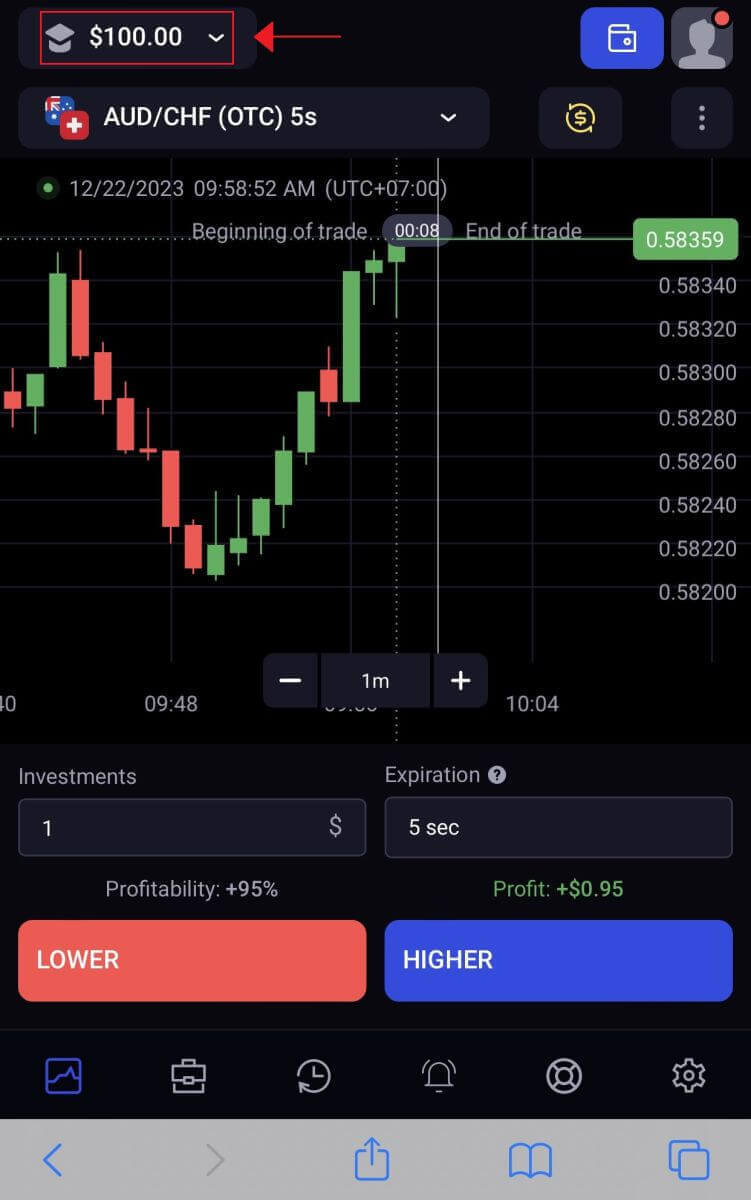
Kesyon yo poze souvan (FAQ)
Konbyen lajan mwen ka fè sou kont Demo a?
Echanj ou fè sou yon kont Demo yo pa pwofitab. Ou jwenn lajan vityèl epi egzekite echanj vityèl sou yon kont Demo. Li fèt sèlman pou itilize pou fòmasyon. Ou dwe depoze lajan nan yon kont reyèl pou komès ak lajan reyèl.
Kouman mwen ka sekirize kont mwen an?
Sèvi ak otantifikasyon de etap pou pwoteje kont ou. Platfòm nan ap mande w pou w antre yon kòd inik yo bay adrès imel ou a chak fwa w konekte. Sa a ka aktive nan Anviwònman.
Kouman pou mwen chanje ant yon kont Demo ak yon kont reyèl?
Klike sou balans ou nan kwen anwo-dwa pou chanje ant kont yo. Verifye ke sal komès la se kote ou ye. Yo montre kont pratik ou ak kont reyèl ou sou ekran an ki louvri. Pou aktive kont lan, klike sou li.

Koulye a, ou ka itilize li nan komès.
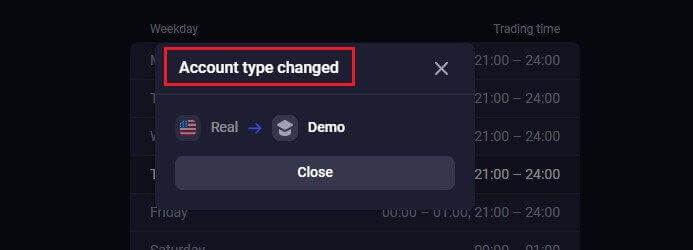
Kouman pou mwen reset kont Demo mwen an?
Si balans ou a tonbe pi ba pase $10,000, ou ka toujou reset kont pratik ou gratis. Yo dwe chwazi kont sa a an premye. 
Ki jan yo konekte nan Binolla
Ki jan yo konekte nan kont Binolla la
Etap 1: Vizite sit entènèt la pou Binolla . Nan kwen anwo dwat paj la, klike sou bouton "Konekte" .
Etap 2: Lè ou ale nan paj konekte a, yo pral mande w pou bay enfòmasyon ou konekte. Kalifikasyon sa yo anjeneral konpoze de modpas ou ak adrès imel ou. Pou evite nenpòt pwoblèm koneksyon, asire w ke ou antre enfòmasyon sa yo kòrèkteman. Lè sa a, klike sou "Konekte".
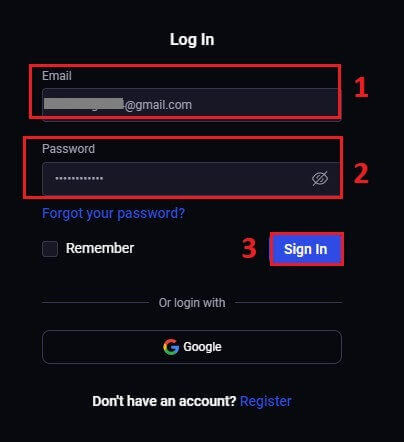
Etap 3: Apre verifye enfòmasyon ou yo, Binolla pral pèmèt ou jwenn aksè nan tablodbò a pou kont ou. Sa a se pòtal prensipal ou a pou jwenn aksè nan diferan anviwònman, sèvis, ak karakteristik. Fè konesans ak konsepsyon tablodbò a pou optimize eksperyans Binolla ou. Pou kòmanse komès, klike sou "platfòm komès" .

Ki jan yo konekte nan Binolla lè l sèvi avèk Google
Binolla konnen ki jan aksè san pwoblèm pratik se pou kliyan li yo. Sèvi ak Kont Google ou a, yon teknik konekte popilè ak san danje, pèmèt aksè rapid ak senp nan platfòm Binolla. 1. Ale sou sit entènèt Binolla . Klike sou bouton "Log in" ki nan kwen anwo dwat paj la.

2. Chwazi "Google" nan meni an. Yo pral mande kalifikasyon kont Google ou a sou paj otantifikasyon Google ke aksyon sa a redireksyone ba ou.

3. Klike sou "Next" apre w fin antre nan adrès imel ou oswa nimewo telefòn ou.

4. Apre sa, klike sou "Next" apre w fin antre modpas kont Google ou.

Lè sa a, ou pral reyorante resous nan pwòp kont Binolla ou.
Ki jan yo konekte nan Binolla atravè Mobile Web Version
Binolla te fè vèsyon sou entènèt li an zanmitay mobil an rekonesans nan itilizasyon toupatou nan aparèy mobil. Tutorial sa a klarifye kijan pou konekte fasil nan Binolla lè l sèvi avèk vèsyon entènèt mobil, sa ki pèmèt itilizatè yo fasilman jwenn aksè nan karakteristik ak fonksyonalite platfòm la nenpòt ki lè ak soti nan nenpòt kote.1. Louvri navigatè entènèt ou pi pito epi ale sou sit entènèt Binolla pou kòmanse. Jwenn "Login" sou paj dakèy Binolla.

2. Apre w fin antre modpas ou ak adrès imel ou, klike sou bouton "Enskri nan" . Pou w konekte, ou ka itilize kont Google w tou. Binolla pral verifye detay ou epi ba ou aksè nan tablodbò a pou kont ou.
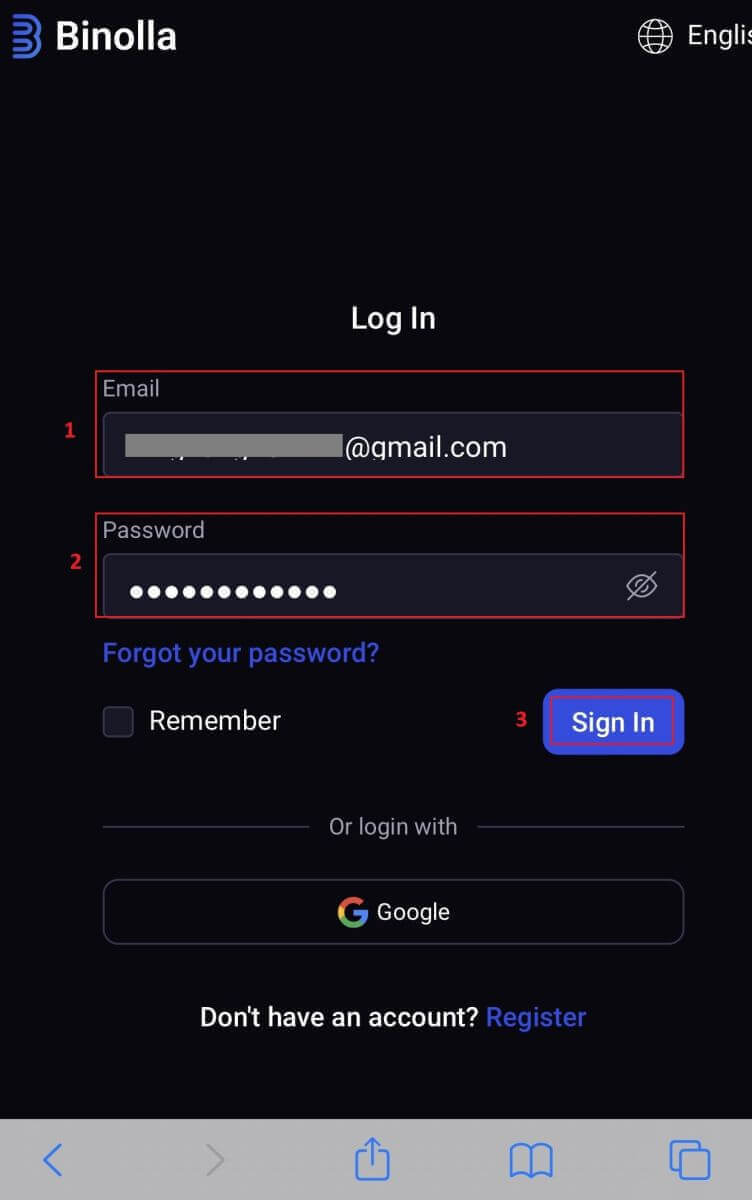
3. Yo pral mennen w nan tablodbò mobil zanmitay la apre w fin konekte avèk siksè. Ou ka fasilman jwenn aksè nan yon varyete de karakteristik ak sèvis gras a konsepsyon itilizatè li yo.

Modpas Recovery soti nan kont Binolla
Li ka anmèdan pèdi aksè nan kont Binolla ou paske ou pèdi modpas ou. Sepandan, Binolla bay yon pwosedi rekiperasyon modpas konfyans paske li rekonèt ki jan li enpòtan pou konsève yon eksperyans itilizatè san pwoblèm. Pwosedi ki nan atik sa a pral ede w rekipere modpas kont Binolla ou a epi jwenn aksè tounen nan dosye ak resous enpòtan ou yo.1. Pou kòmanse pwosesis rekiperasyon modpas la, klike sou "Obliye modpas ou a?" .

2. Ou pral oblije antre adrès imel ki lye ak kont Binolla ou a sou paj rekiperasyon modpas la. Kontinye apre w fin antre nan adrès imel ki apwopriye a epi klike sou "Voye" .

3. Binolla pral voye yon lyen imel pou rekiperasyon modpas nan adrès ou te bay la. Chèche imèl ou nan bwat resepsyon ou.
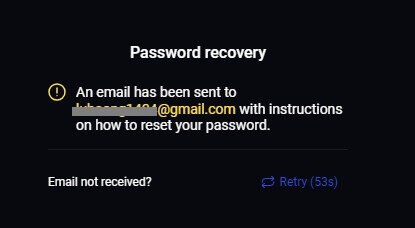
4. Ou ka jwenn aksè nan yon pòsyon inik nan sit entènèt Binolla la lè w klike sou URL yo bay nan imèl la. Double-antre nouvo modpas ou isit la, Lè sa a, chwazi "Chanje modpas la" .

Apre yon reset modpas ki gen siksè, ou ka tounen nan paj Binolla login epi konekte ak enfòmasyon ou mete ajou. Apre aksè kont ou a retabli, ou ka retounen nan travay ak fè lòt bagay.
De-faktè Otantifikasyon (2FA) pou Binolla Sign-in
Binolla ka genyen yon lòt kouch pwoteksyon, tankou otantifikasyon de faktè (2FA). Si kont ou a gen 2FA aktive, w ap resevwa yon kòd espesyal nan imèl ou. Lè yo mande, antre kòd sa a pou konplete pwosesis login la. Binolla mete yon gwo priyorite sou sekirite itilizatè yo epi li ofri yon solid sistèm Otantifikasyon De Faktè (2FA) ki fòtifye kont itilizatè yo menm pi lwen. Teknoloji sa a fèt pou anpeche itilizatè ki pa vle jwenn aksè nan kont Binolla ou a, ba ou aksè eksklizif ak ranfòse konfyans ou pandan w ap fè komès.
1. Ale nan seksyon paramèt kont nan kont Binolla ou apre ou fin konekte. Anjeneral, ou ka jwenn aksè nan sa a lè w chwazi "Done Pèsonèl" nan meni an deroulant apre ou fin klike sou imaj pwofil ou a.
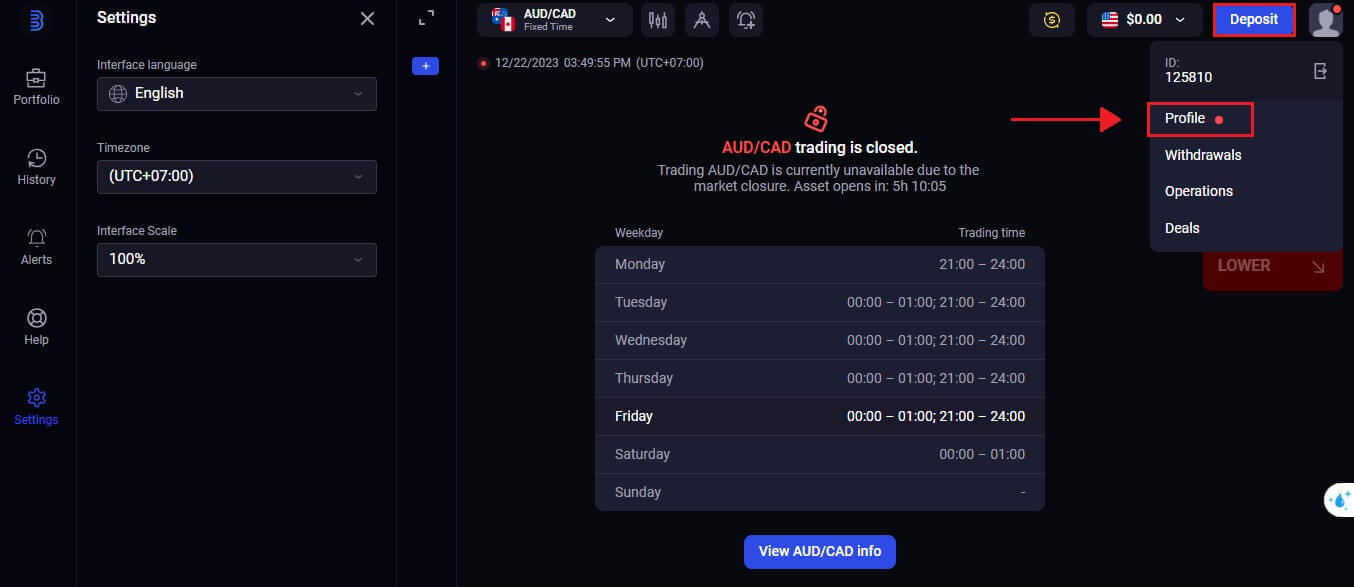
2. Nan verifikasyon 2 etap Google Authenticator, chwazi tab "Konekte" .
 3. Sou smartphone ou, telechaje epi enstale aplikasyon Google Authenticator, epi chwazi "Next".
3. Sou smartphone ou, telechaje epi enstale aplikasyon Google Authenticator, epi chwazi "Next". 
4. Klike "Next" apre w fin louvri aplikasyon an, apre w fin tcheke kòd QR ki anwo a, oswa apre w fin antre yon kòd nan aplikasyon an.

5. Apre w fin antre kòd 6 chif yo te ba w nan aplikasyon an, klike sou "Konfime" pou w fini konfigirasyon otantifikatè a.


6. Google Authenticator 2-etap verifikasyon fini. De-faktè otantifikasyon (2FA) se yon karakteristik sekirite esansyèl sou Binolla. Yon fwa 2FA konfigirasyon, w ap bezwen antre yon nouvo kòd verifikasyon chak fwa ou konekte nan kont Binolla ou.

An konklizyon: Pran chaj nan avanti komès sou entènèt ou a - Sèvi ak Karakteristik ak Sekirite Binolla a
Mete kanpe kont komès ou ak kòmanse vwayaj komès sou entènèt ou a ak Binolla pwomèt yo dwe yon eksperyans enteresan ak rekonpanse. Devouman platfòm lan nan sekirite, ouvèti, ak itilizasyon an konsistan avèk konsiderasyon ak anpil atansyon w ak pran desizyon. Ou ka mete tèt ou kanpe pou siksè nan domèn komès sou entènèt la ak anpil atansyon swiv enstriksyon ki nan liv sa a. Platfòm komès dènye kri Binolla a pral pèmèt ou pran desizyon envestisman ki saj. Mwen espere karyè komès ou ranpli ak richès, enfòmasyon rich, ak satisfaksyon nan pran desizyon ki gen bon konprann nan mond lan ki toujou ap chanje nan komès sou entènèt.Anplis, pwosesis login senp la nan Binolla, byenke senp, mete aksan sou enpòtans pou pwoteje kalifikasyon itilizatè ou yo ak anbrase mezi sekirite adisyonèl tankou otantifikasyon de faktè. Lè w respekte konsèy yo bay nan gid sa a, ou ka jwenn aksè san pwoblèm nan karakteristik platfòm la, mete etap la pou yon eksperyans komès rekonpanse ak angaje. Pandan w ap antre nan domèn sa a, ka chak efò komès kontribye nan kwasans finansye ou ak ekspètiz, finalman defini yon vwayaj komès sou entènèt ki gen siksè ak satisfè.